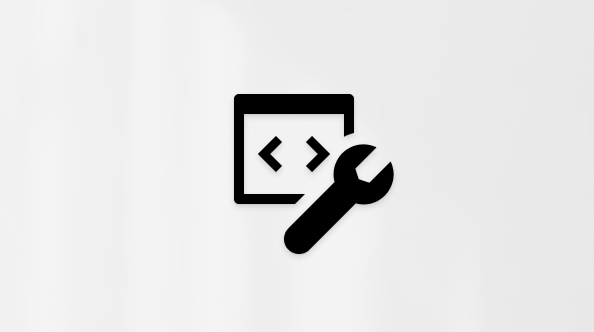重要: 此功能僅適用於擁有 Teams 進階版 授權的使用者。
使用從 Teams 會議錄製自動產生的 PowerPoint Live 章節,協助檢視者尋找與他們相關的內容,然後儲存到 SharePoint 上的 Stream。
若要自動從 Teams 會議錄製產生 PowerPoint Live 章節,請確定您的會議已錄製完成。 然後,透過 PowerPoint Live 共用PowerPoint 簡報。方法如下:
-
選取 [共享畫面]
-
瀏覽至 [螢幕共用] 選單中的 [PowerPoint Live] 選項
-
選取您的PowerPoint 以在Teams會議中開啟並共用
會議結束后,章節會顯示在錄製中。
Microsoft如何產生 PowerPoint Live 章?
我們會根據下列指導方針,從 PowerPoint Live 簡報建立章節:
-
PowerPoint Live 章節只會針對透過 PowerPoint Live 共用PowerPoint的Teams會議錄製建立。
-
章節只會從投影片轉場中建立超過五秒。
-
最多會建立 25 個章節。 對於投影片超過 25 張的簡報,系統會從 25 張投影片建立章節,並以最長的投影片轉場效果。
-
所有具有相同標題的連續投影片都會分組在同一章。
如何新增、刪除及編輯章節?
如需有關如何新增、編輯及刪除章節的詳細資訊,請 瀏覽此頁面。

可能的疑慮
其他人可能有權編輯您已共用的PowerPoint簡報。 在您透過 PowerPoint Live 共用簡報,但在建立Teams會議錄製之前,他們可能會這麼做。 若是如此,根據索引鍵投影片 (章節標題) 可能會不相符,導致 [章節] 窗格中出現警告附註。 幸好,您可以輕鬆修改章節標題, 如下所述。
PowerPoint 簡報可能會附加敏感度標籤,以強制執行屬於機密標籤群組Microsoft信息保護。 在這種情況下,將不會建立PPT即時章節。 在這裡深入瞭解敏感 度標籤。